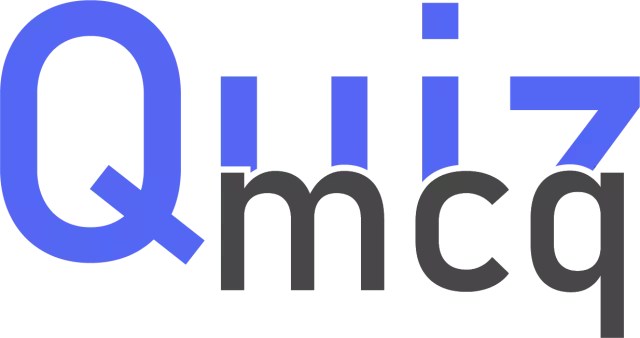Upang mabilis na maibalik ang estado ng pagpapatakbo ng operating system ng Windows, isang bilang ng mga hakbang ang kinakailangan nang maaga upang ihanda ang system para sa proseso ng pagbawi.
Kailangan
Partition Manager
Panuto
Hakbang 1
Ang mga espesyal na kagamitan ay ibinibigay para sa paglikha ng isang emergency recovery disc sa Windows Seven operating system. Buksan ang start menu at pumunta sa control panel. Piliin ang "System at Security".
Hakbang 2
Pumunta sa submenu na "I-backup at Ibalik". Suriin ang mga nilalaman ng kaliwang haligi ng window na bubukas. Piliin ang Lumikha ng System Restore Disc. Ngayon buksan ang iyong DVD drive at ipasok ang isang blangkong DVD dito. I-click ang pindutang Lumikha ng Disk sa window ng programa. Hintaying maisulat ang mga file ng pagbawi ng operating system.
Hakbang 3
Upang mabilis na madala ang Windows Seven sa isang gumaganang estado, lumikha ng isang imahe nito. Mula sa menu ng Pag-backup at Ibalik, mag-navigate sa Lumikha ng Imahe ng System.
Hakbang 4
Tukuyin ang lokasyon kung saan makikita ang nilikha na archive. Upang magamit ang imaheng ito kapag nasira ang hard disk, gumamit ng isang panlabas na USB drive upang maiimbak ito.
Hakbang 5
Ngayon i-click ang Susunod na pindutan. Magbubukas ang isang window na naglalaman ng isang listahan ng mga partisyon ng hard disk na isasama sa backup na imahe. Upang simulan ang proseso ng paglikha ng isang imahe ng system, i-click ang pindutang "Archive". Hintaying makumpleto ang pamamaraan.
Hakbang 6
Kadalasan, kinakailangan upang mai-save ang iba pang mga pagkahati ng hard disk. I-install ang software ng Partition Manager para sa pamamaraang ito.
Hakbang 7
Simulan ang Partition Manager sa Power User Mode. Buksan ang menu na "Wizards" at mag-click sa item na "Kopyahin ang seksyon". Sa bubukas na window, piliin ang seksyon na nais mong kopyahin. I-click ang "Susunod".
Hakbang 8
Pumili ngayon ng isang lugar upang maiimbak ang hinaharap na kopya ng pagkahati. Tulad ng dati, inirerekumenda na gumamit ng isang USB stick. I-click ang "Susunod". Kumpletuhin ang mga paunang setting sa pamamagitan ng pag-click sa pindutang "Tapusin".
Hakbang 9
I-click ang pindutang "Ilapat ang Nakabinbing Mga Pagbabago" upang simulan ang proseso ng paglikha ng isang kopya ng pagkahati.